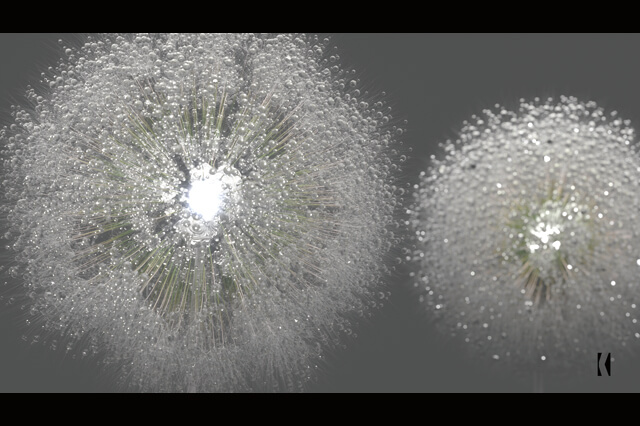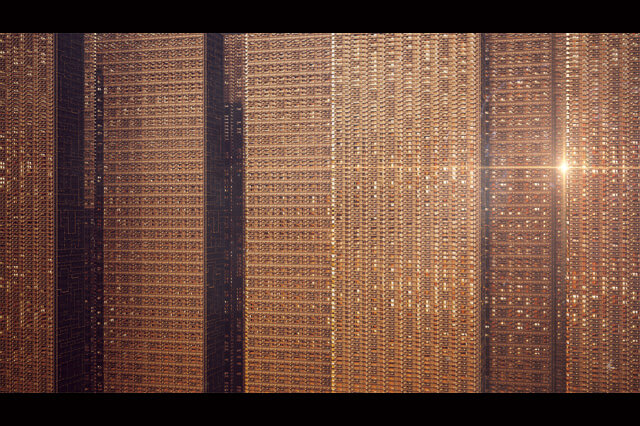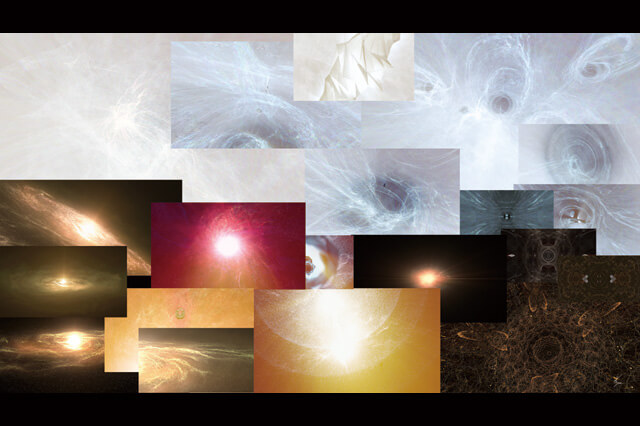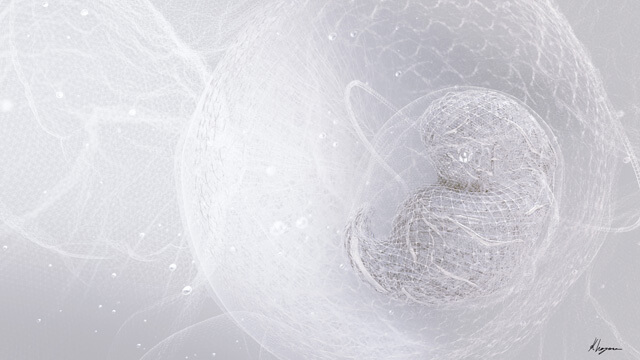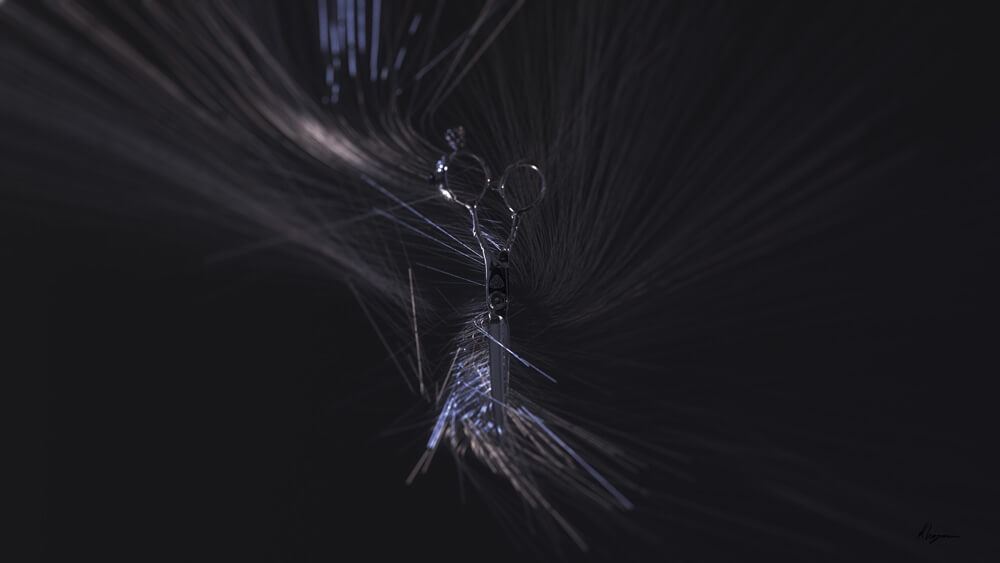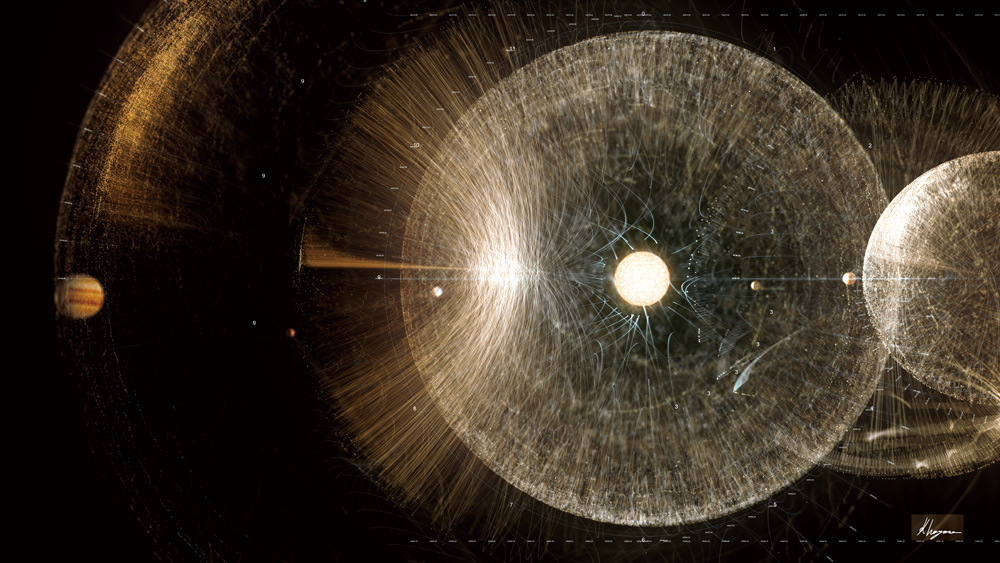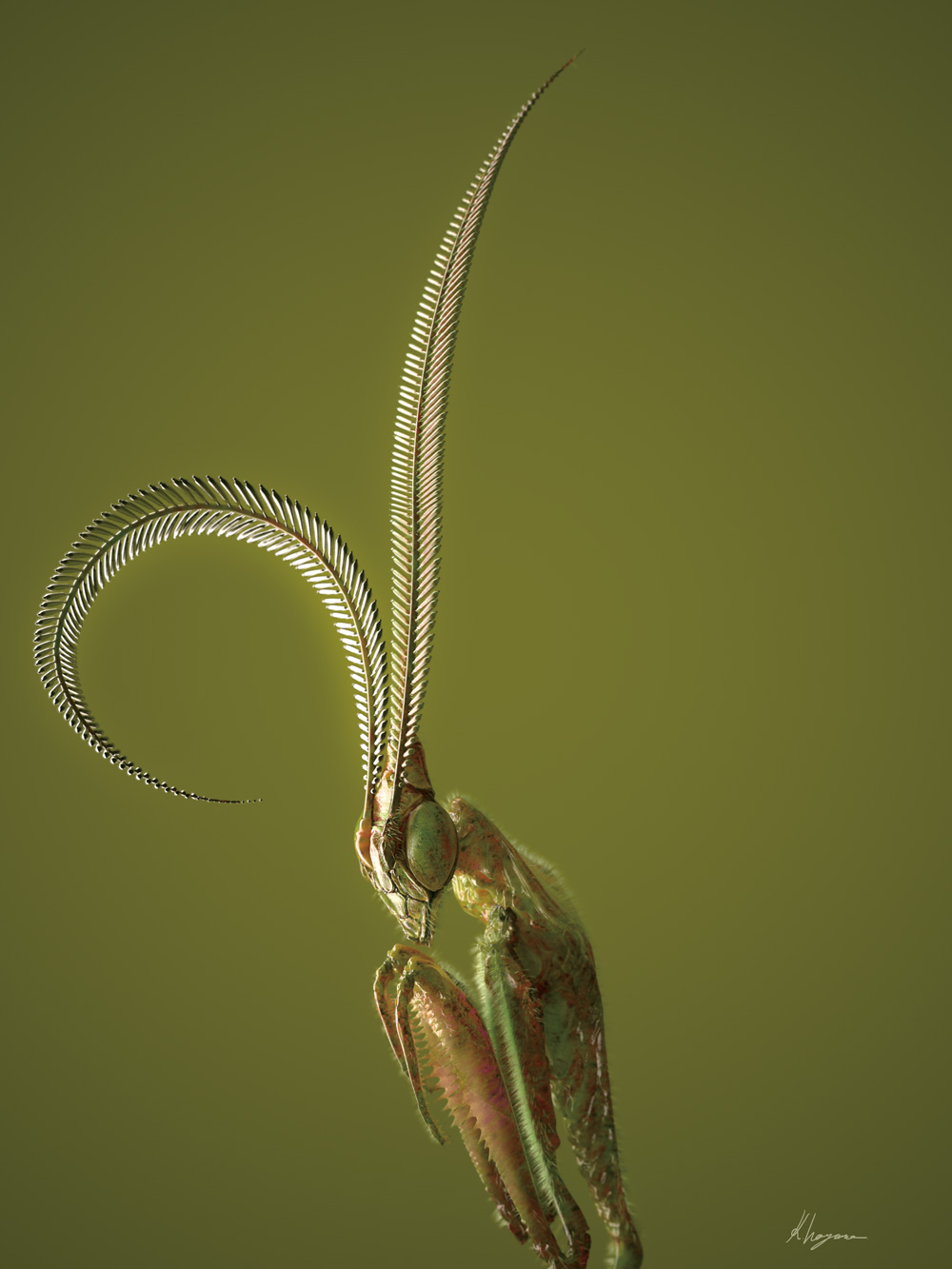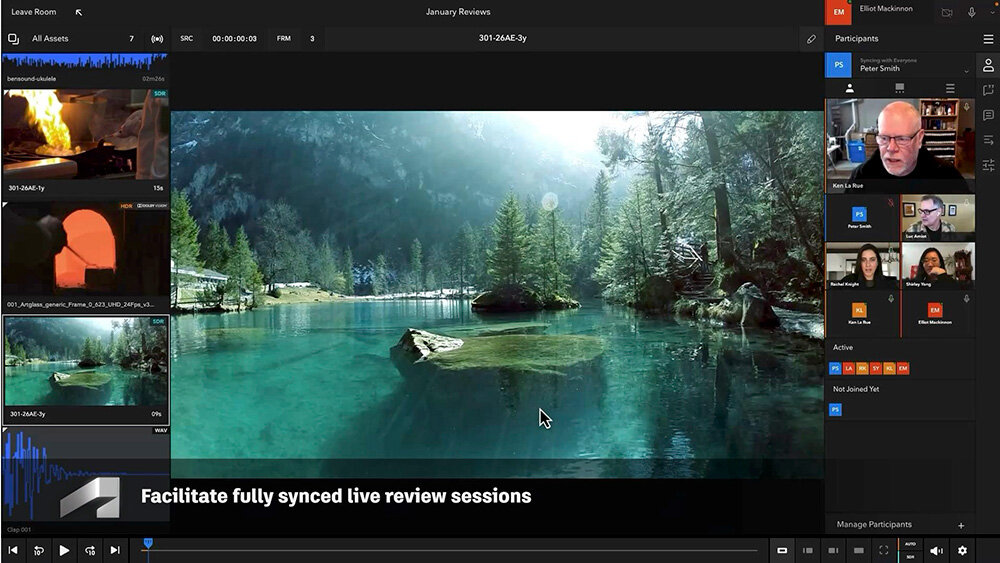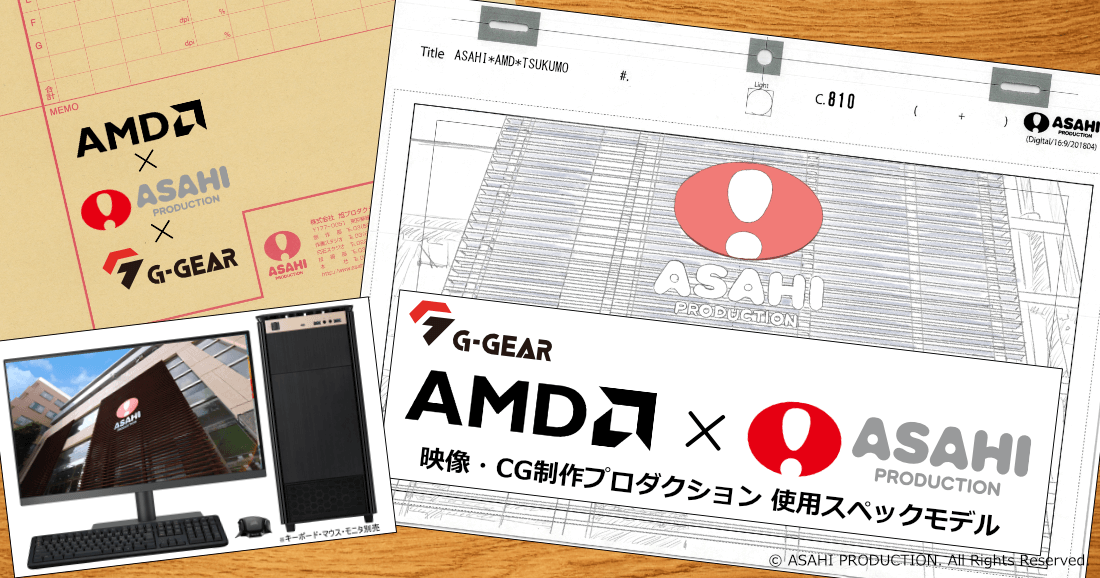STEP4:模様の作成
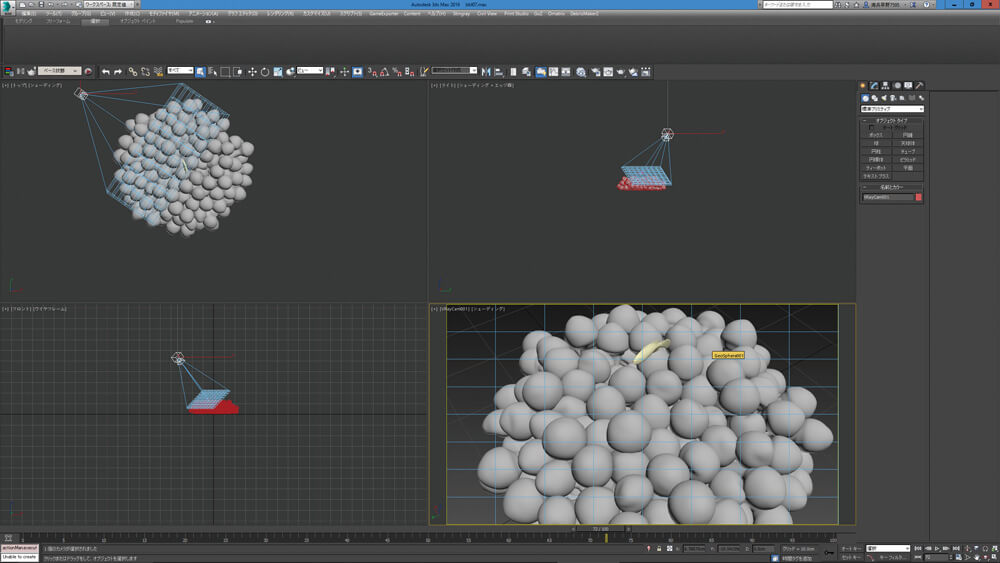
▲先にアングルを決めておきましょう。V-Rayのカメラを設定します。2016からなくなってしまったのですが、やはり便利ですよね。コマンドから作成します。
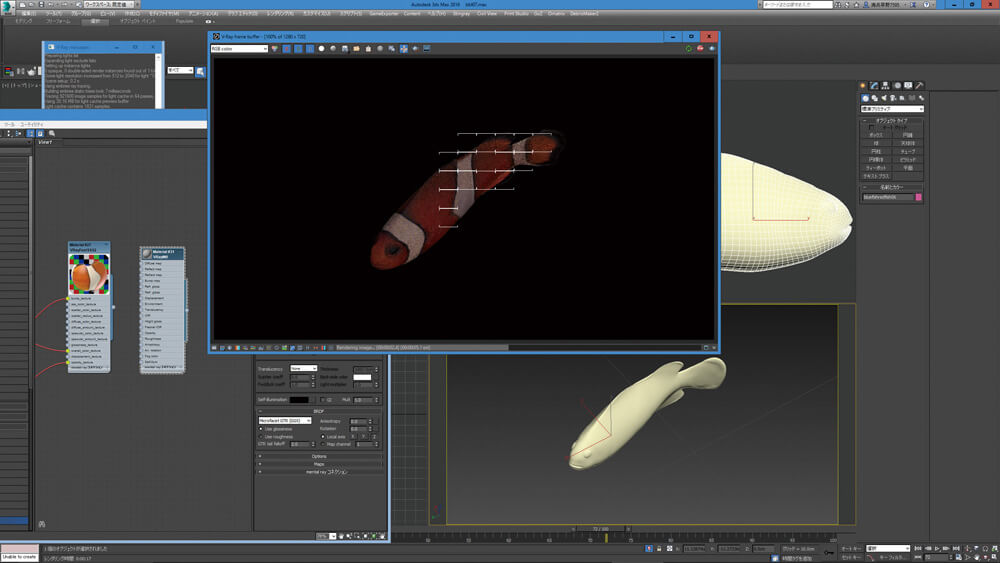
▲V-Ray 3.5以降から付いたRTに変えることなくリアルタイムにレンダリングできる機能がとても便利。質感付けが詰められます。

▲同じバンプでもこれだけ差が出ますね。
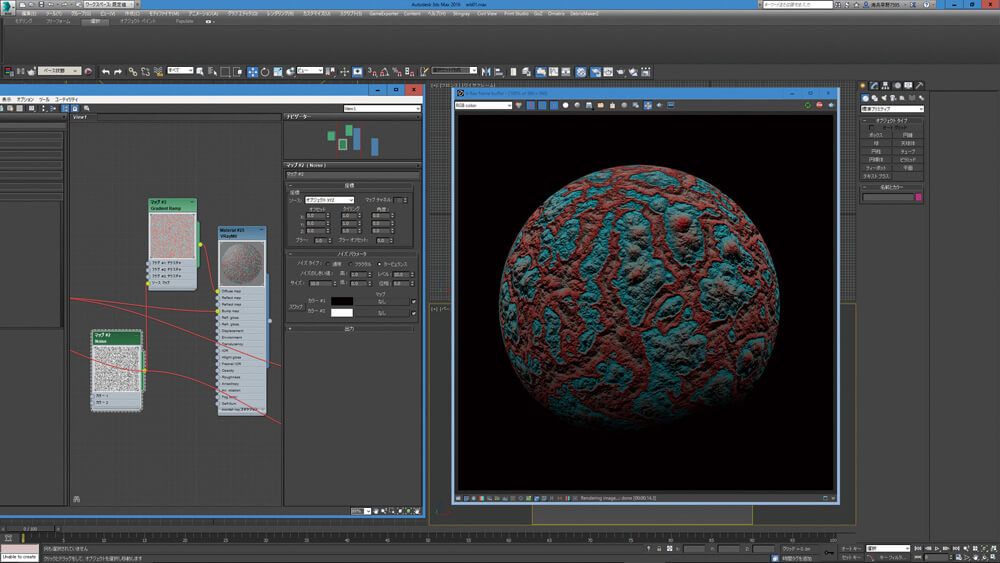
▲プロシージャルのノイズを使用して模様を検討中。これは便利ですね。
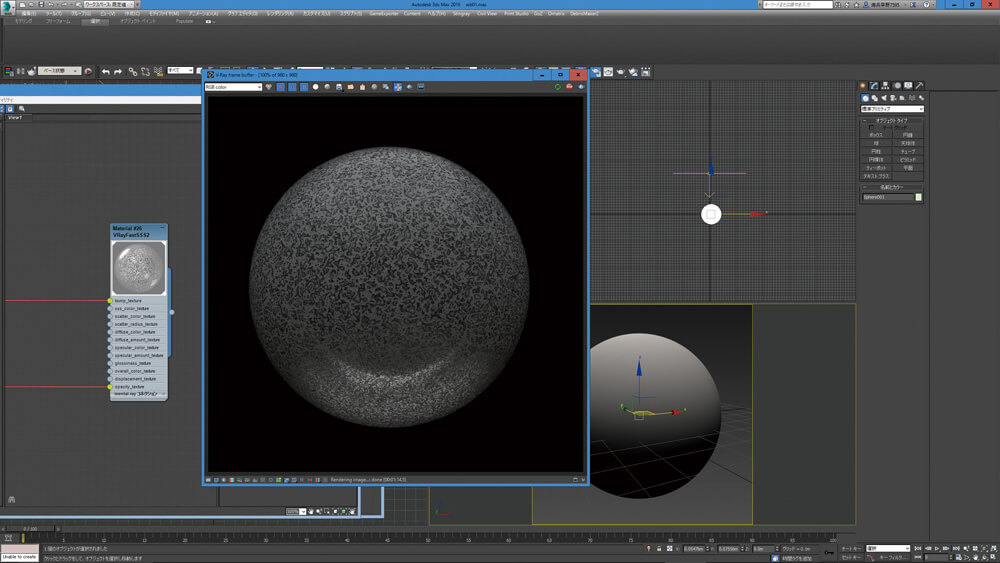
▲ある程度の見映えを簡易的なモデルで付けておきます。
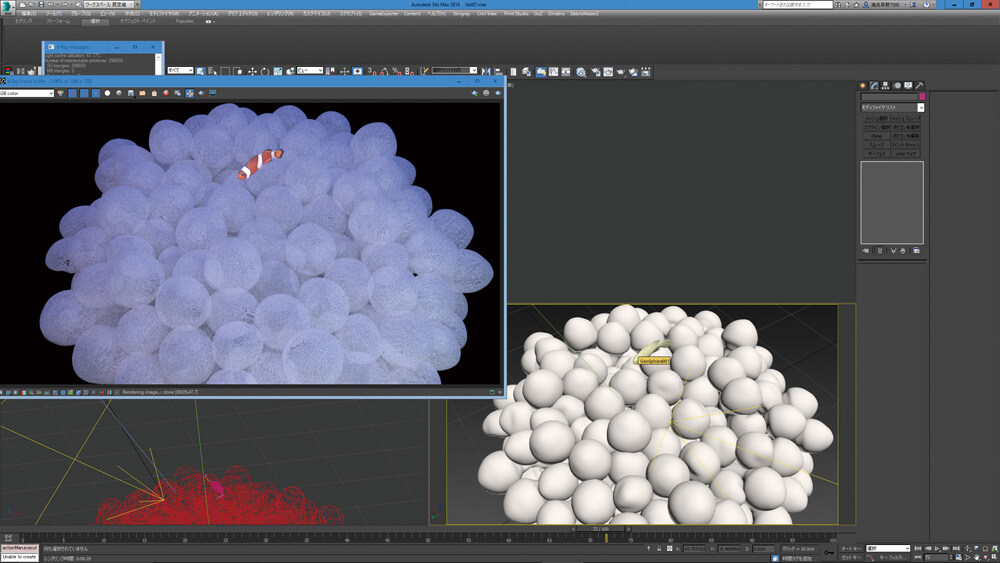
▲それを本体に適用してレンダリング。
STEP5:合成作業
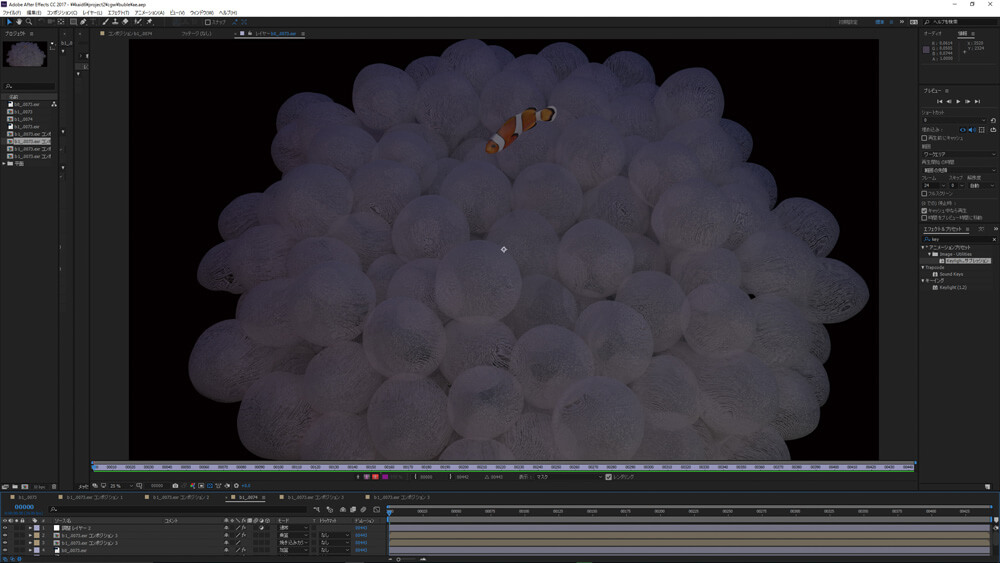
▲そのままレンダリングした画像をAfter Effectsで読み込みます。
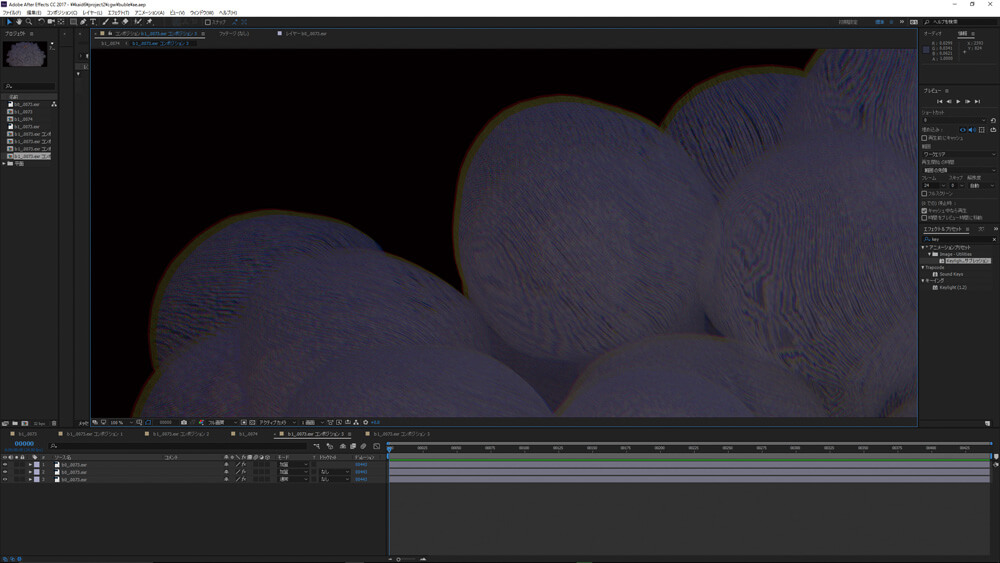
▲水中のリアルさを増すために色を分解しておきます。
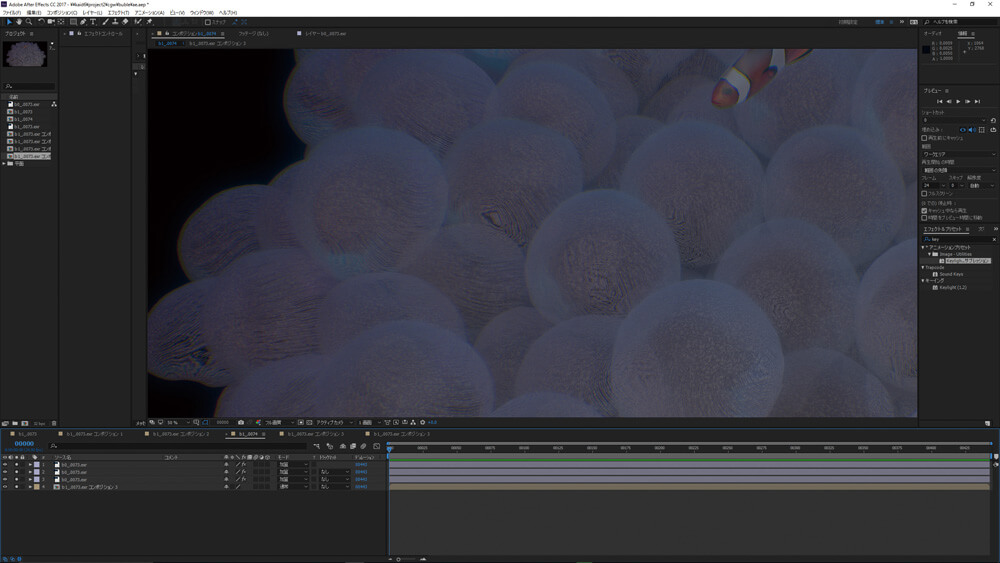
▲フレアを足して、柔らかい表現に。
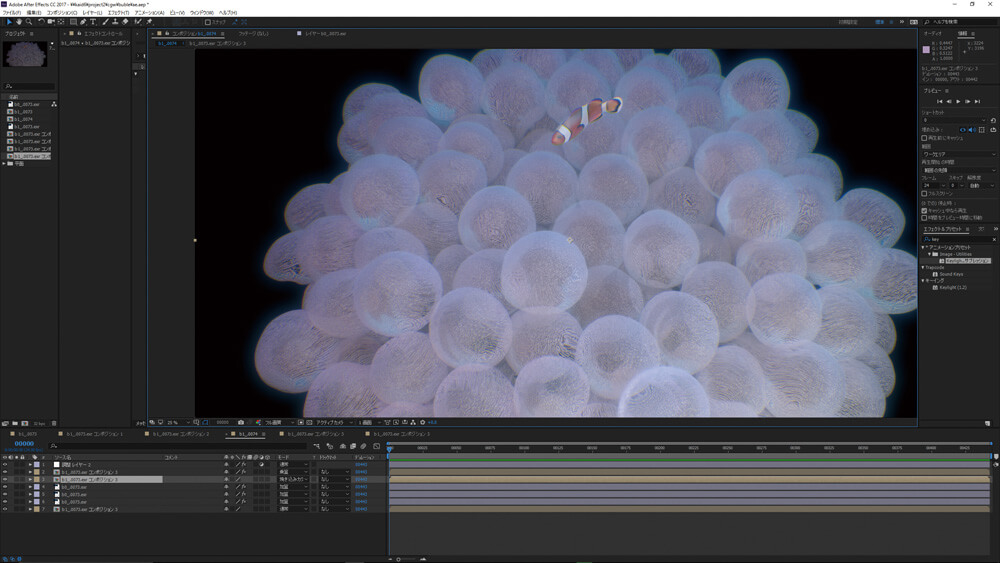
▲全体的にライトを当てたような、明るいトーンにもっていきます。
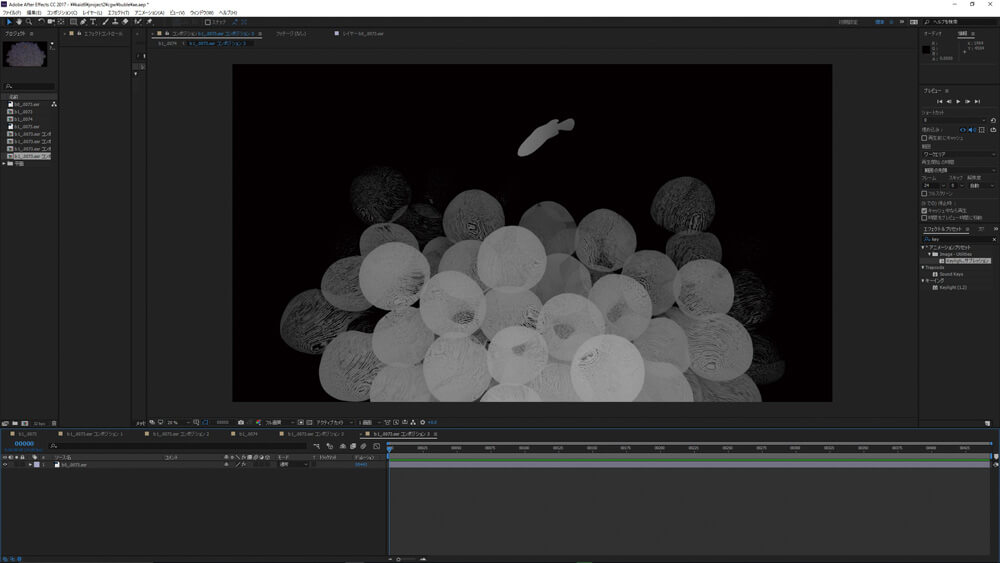
▲こういったシーンでは深度も欠かせませんね。
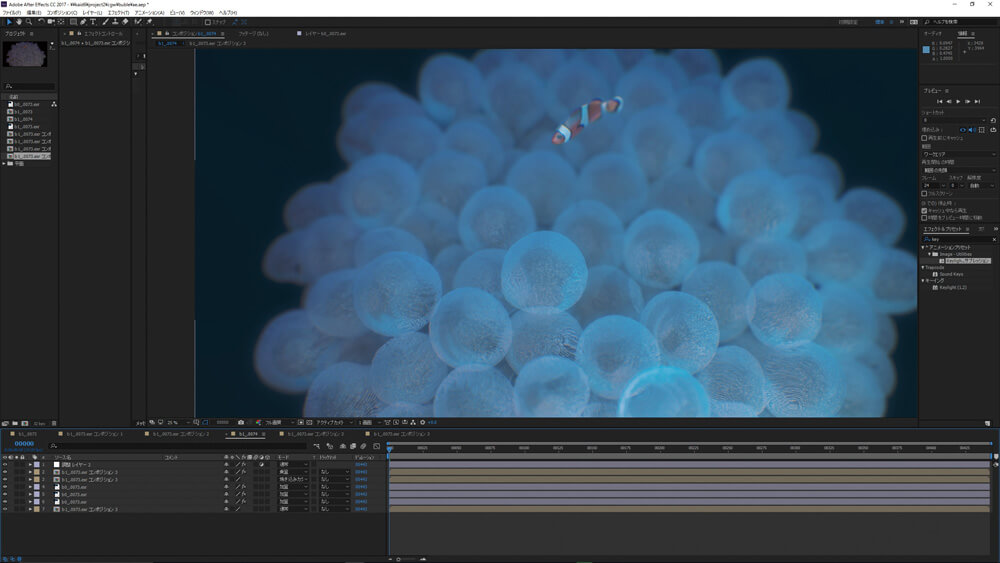
▲最終的に海の青さを足して完成させます。